
विषय
अब जब Google ने Google Play Store को शामिल करने के लिए ChromeOS को अपडेट किया, तो Chrome बुक उपयोगकर्ता अपने कंप्यूटर पर Android एप्लिकेशन इंस्टॉल कर सकते हैं। पहले, उपयोगकर्ताओं को चीजों को हैक करना था या क्रोमबुक पर उपयोग के लिए अपने एंड्रॉइड ऐप को अनुकूलित करने के लिए डेवलपर्स की प्रतीक्षा करनी थी, लेकिन Google ने इस साल की शुरुआत में घोषणा की कि वे Google Play Store को ChromeOS पर डालेंगे।

हम उपयोगकर्ताओं को यह दिखाएंगे कि यदि Chrome बुक उसका समर्थन करता है तो वे Chrome बुक पर Android ऐप्स कैसे इंस्टॉल करें। इसमें ChromeOS के स्थिर रिलीज़ चैनल से डेवलपर के चैनल में परिवर्तन शामिल होगा। इसका मतलब है कि उपयोगकर्ता ChromeOS संस्करण चलाना शुरू कर देंगे जिसमें कुछ ग्लिच और बग शामिल हो सकते हैं। हालाँकि, यह Google Play Store जैसे अधिकांश उपयोगकर्ताओं के लिए उपलब्ध नई सुविधाएँ भी प्रदान करता है। यदि आप काम या स्कूल के लिए अपने Chrome बुक का उपयोग करते हैं और बग्स और ग्लिट्स को बर्दाश्त नहीं कर सकते हैं, तो आपको तब तक इंतजार करना चाहिए जब तक Google इसे Chrome बुक पर उपलब्ध नहीं करा देता।

Google ने ASUS Chromebook Flip के साथ शुरुआत की। Google Chromebook Pixel और Acer Chromebook R11 को यह जुलाई के मध्य में मिला। अंतिम वर्ष में किए गए अधिकांश आधुनिक Chromebook अंततः मिल जाएंगे। यदि आपका Chrome बुक बिल्ड नंबर 53.0.2768.0 चला सकता है, तो पहला संस्करण जिसमें प्ले स्टोर शामिल है, तो आप इसे जल्दी प्राप्त करने के लिए नीचे दिए गए चरणों का पालन कर सकते हैं।
तुम्हें कैसे पता चलेगा कि तुम्हारा काम होगा? यहां अब समर्थित उपकरणों की सूची दी गई है जो इस वर्ष Google Play Store को मिलेंगे। दुर्भाग्य से, यह सूची केवल उन लोगों के लिए है जो ChromeOS के स्थिर निर्माण में Google Play Store चला सकते हैं। यदि आप बीटा या डेवलपर बिल्ड में ChromeOS चलाते हैं तो अधिक Chrome बुक आपको Android ऐप्स इंस्टॉल करने देगा। Chrome बुक की सूची जो डेवलपर या बीटा चैनल पर Google Play Store का समर्थन करती है, जल्दी से बदल जाती है। यदि आपका Chrome बुक Android ऐप्स का समर्थन करेगा, तो यह पता लगाने के लिए Google+ Chrome बुक समुदाय पर जाएं।
Chromebook पर Android ऐप्स कैसे इंस्टॉल करें

शेल्फ के दाईं ओर स्क्रीन के निचले दाएं कोने में आइकन पर क्लिक करके ChromeOS सेटिंग पर जाएं। यह आपके Google खाते के अवतार की तरह दिखाई देगा। फिर पर क्लिक करें सेटिंग्स (ऊपर देखो)।
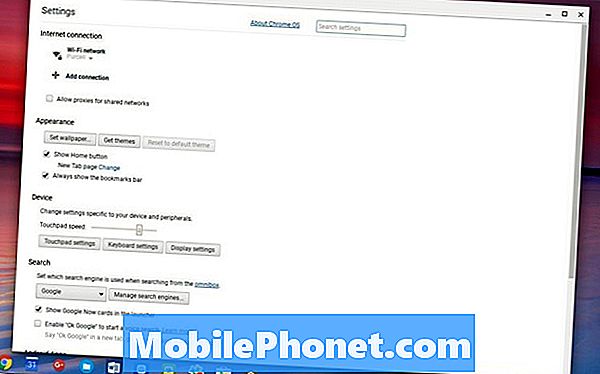
खुलने वाली खिड़की के शीर्ष पर, एक लिंक है जो पढ़ता है क्रोमोस के बारे में। इसे क्लिक करें। बॉक्स के बीच में एक लिंक देखें जो खुलता है जो पढ़ता है और जानकारी…। बॉक्स फैलता है और एक बटन दिखाता है जो पढ़ता है चैनल बदलें.
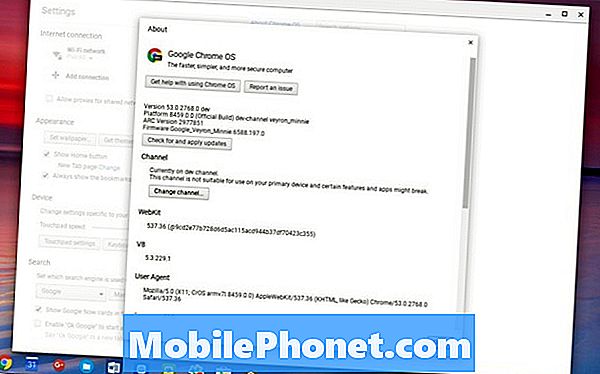
इसे क्लिक करें और फिर पर क्लिक करें डेवलपर - अस्थिर और फिर उस बटन पर क्लिक करें जो सिस्टम को पुनरारंभ करने के लिए कहता है। कंप्यूटर अद्यतन को पुनरारंभ और स्थापित करेगा।
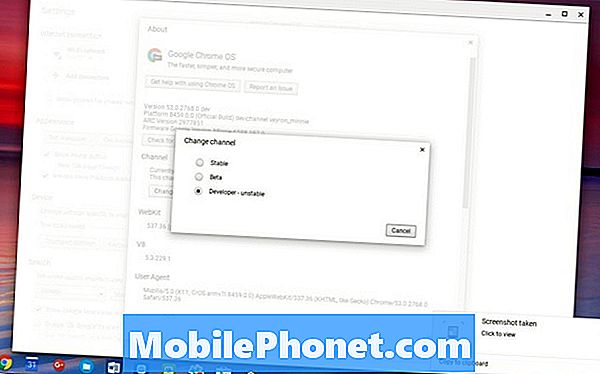
जब कंप्यूटर पुनरारंभ होता है, तो लॉग इन करें और Google Play Store पॉप अप होगा और उपयोगकर्ता को उपयोगकर्ता समझौते के लिए सहमत होने के लिए कहेगा।
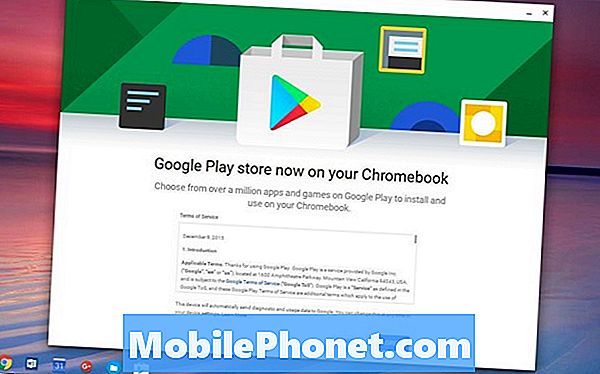
दबाएं इस बात से सहमत बटन पर क्लिक करें और फिर क्लिक करें दाखिल करना अगली स्क्रीन पर। Google Play Store आपको एक अन्य अनुबंध स्वीकार करने के लिए कहता है। पर क्लिक करें स्वीकार करना। Google Play Store अब आपके Chrome बुक पर चलता है।
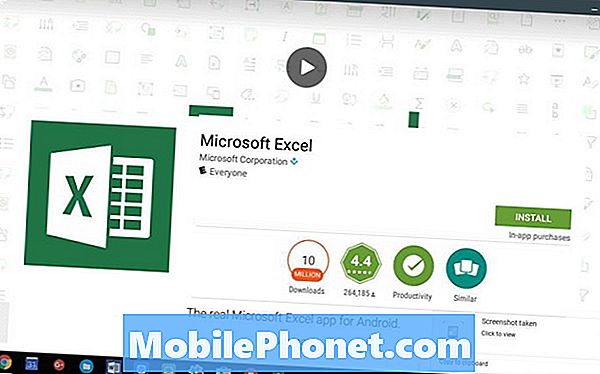
एप्लिकेशन इंस्टॉल करने के लिए एक ऐप ढूंढें जिसे आप इंस्टॉल करना चाहते हैं। उदाहरण के लिए, हम Microsoft Excel स्थापित करेंगे। इसे सर्च बॉक्स में खोजें। ऐप उन ऐप्स के ग्रिड में दिखाई देगा, जो खोज पाता है। ऐप के थंबनेल पर क्लिक करें और फिर पर क्लिक करें इंस्टॉल करें बटन। ऐप इंस्टॉल हो जाएगा। एक बार यह समाप्त हो जाने पर क्लिक करें खुला पहली बार इसे चलाने के लिए।
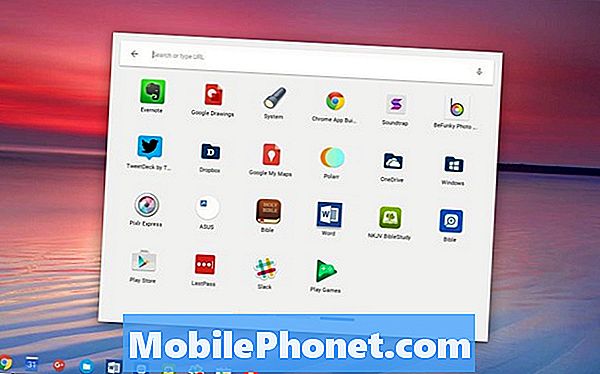
Android ऐप्स जो आप Chrome बुक में इंस्टॉल करते हैं, लॉन्चर में दिखाई देते हैं। ChromeOS शेल्फ के बाएं छोर पर स्थित खोज आइकन पर क्लिक करें। आप एप्लिकेशन शीर्षक को खोज सकते हैं या सभी एप्लिकेशन बॉक्स पर क्लिक कर सकते हैं। यह सभी Chrome वेब ऐप्स और Android ऐप्स के साथ एक और बॉक्स खोलता है जिसे आपने डिवाइस पर इंस्टॉल किया है। सबसे अधिक संभावना है कि एंड्रॉइड ऐप्स सबसे सही स्क्रीन पर दिखाई देंगे। ऐप आइकन के बॉक्स के निचले दाईं ओर नीली रेखा पर क्लिक करें या दाईं ओर स्क्रॉल करने के लिए तीर कुंजियों का उपयोग करें।
![]()
यदि आप Chrome बुक पर इंस्टॉल किए गए एंड्रॉइड ऐप्स तक त्वरित पहुंच चाहते हैं, तो ऐप आइकन पर राइट-क्लिक करें और पॉप अप करने वाले मेनू में पिन टू शेल्फ चुनें।
Chrome बुक पर Android ऐप्स कितनी अच्छी तरह चलते हैं?
अब तक, मैंने अपने Chromebook पर जितने भी एंड्रॉइड ऐप इंस्टॉल किए हैं, उनमें से अधिकांश अच्छे हैं। मेरा एक ऐप एक बुक व्यूअर है और मुझे एक बार में दो अलग-अलग किताबें देखने देता है। स्प्लिट स्क्रीन दृश्य को खोलने वाला नियंत्रण नीचे दायें कोने में बैठता है। ChromeOS शेल्फ इस नियंत्रण को कवर करता है और मुझे इसे ऑटोहाइड पर सेट करना था ताकि शेल्फ गायब हो जाए।
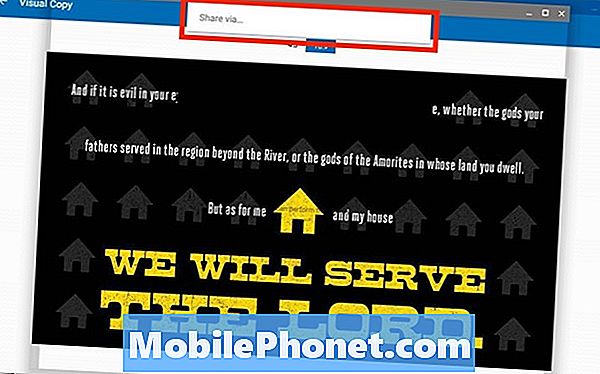
शेयर सुविधा एक ऐप में ठीक से काम नहीं करती है। मैंने शेयर बटन टैप किया और यह एक के साथ आया के माध्यम से बाँटे… बटन। आमतौर पर, मैं इस बटन पर टैप करता हूं और यह मुझे उन ऐप्स की सूची देता है जिनका उपयोग मैं फोटो साझा करने के लिए कर सकता हूं। Chrome बुक पर, यह ChromeOS में काम के माध्यम से शेयर के बाद से कुछ भी नहीं करता है।
इन दो छोटे मुद्दों के अलावा, सभी क्रोमओएस ऐप जो मैंने इंस्टॉल किए हैं वे अच्छी तरह से काम करते हैं। यह Chrome बुक उपयोगकर्ताओं के लिए एक नई दुनिया खोलता है।


